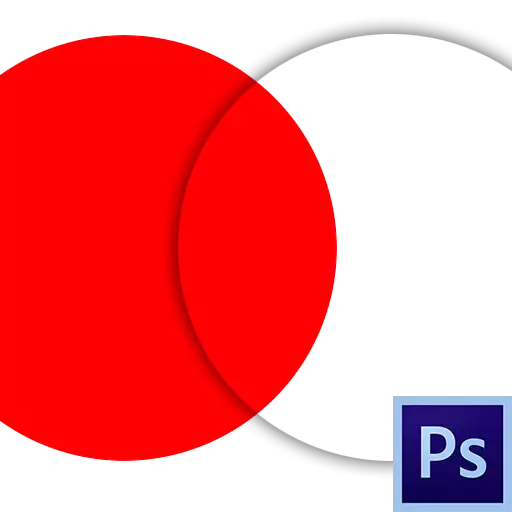
Bekerja dengan lapisan - dasar-dasar fondasi Photoshop. Gagasan utama dari program-program tersebut justru dalam penempatan konten pada lapisan yang berbeda, yang memungkinkan Anda untuk mengedit setiap elemen terlepas dari yang lain. Dalam pelajaran ini, mari kita bicara tentang cara mendapatkan lapisan transparan di Photoshop.
Transparansi Layers.
Transparan (atau transparan) dapat dianggap sebagai lapisan di mana konten dapat dilihat, yang terletak pada subjek.
Secara default, setiap lapisan baru yang dibuat dalam palet transparan, karena tidak mengandung item apa pun.
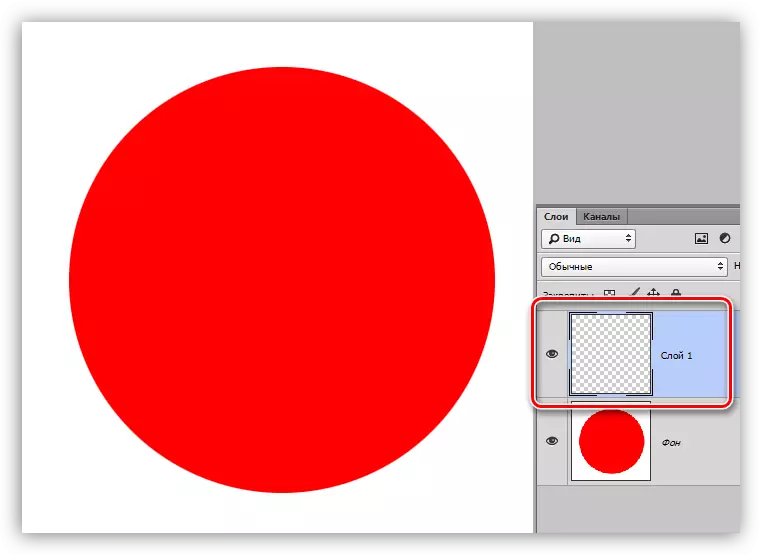
Dalam hal lapisan itu tidak kosong, untuk memberikan transparansi, perlu untuk membuat beberapa tindakan.
Metode 1: Opacity Umum
Untuk mengurangi opacity keseluruhan dari elemen yang terkandung pada lapisan, Anda perlu bekerja slider dengan nama yang sesuai di bagian atas palet lapisan.
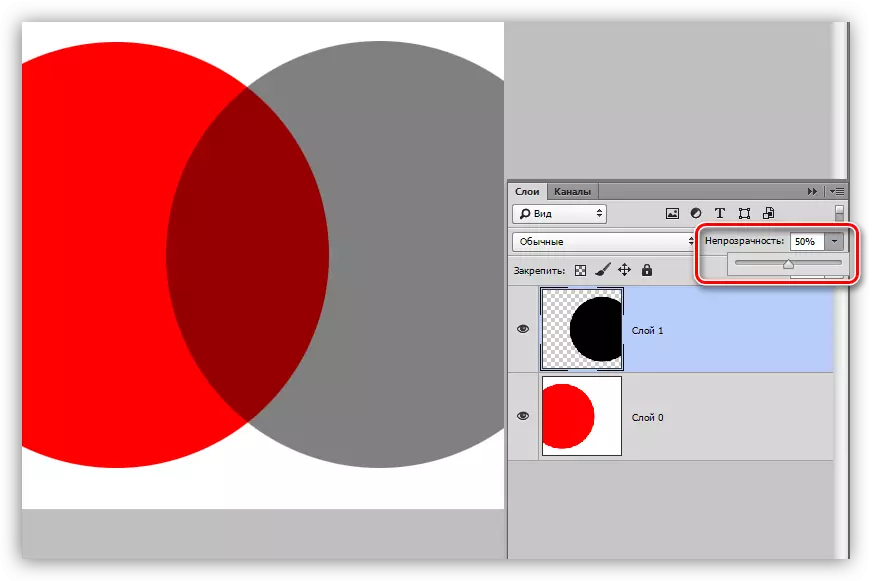
Seperti yang Anda lihat, dengan penurunan opacity dari lapisan atas dengan lingkaran hitam, semakin rendah, merah, mulai bergeser melalui itu.
Metode 2: Menuangkan Opacity
Pengaturan ini berbeda dari yang sebelumnya yang hanya menghilangkan pengisian elemen, yaitu, membuatnya transparan. Jika gaya diterapkan pada lapisan, misalnya, bayangan, mereka akan tetap terlihat.
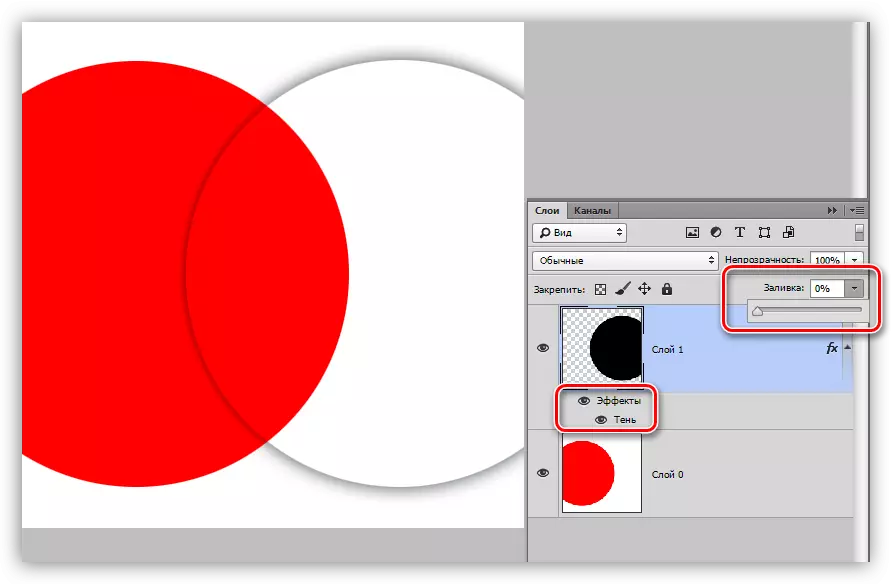
Pada pelajaran ini selesai, sekarang Anda tahu cara membuat lapisan buram di Photoshop tiga cara. Properti Layers ini terbuka di hadapan kami peluang terluas untuk membuat dan memproses gambar.
